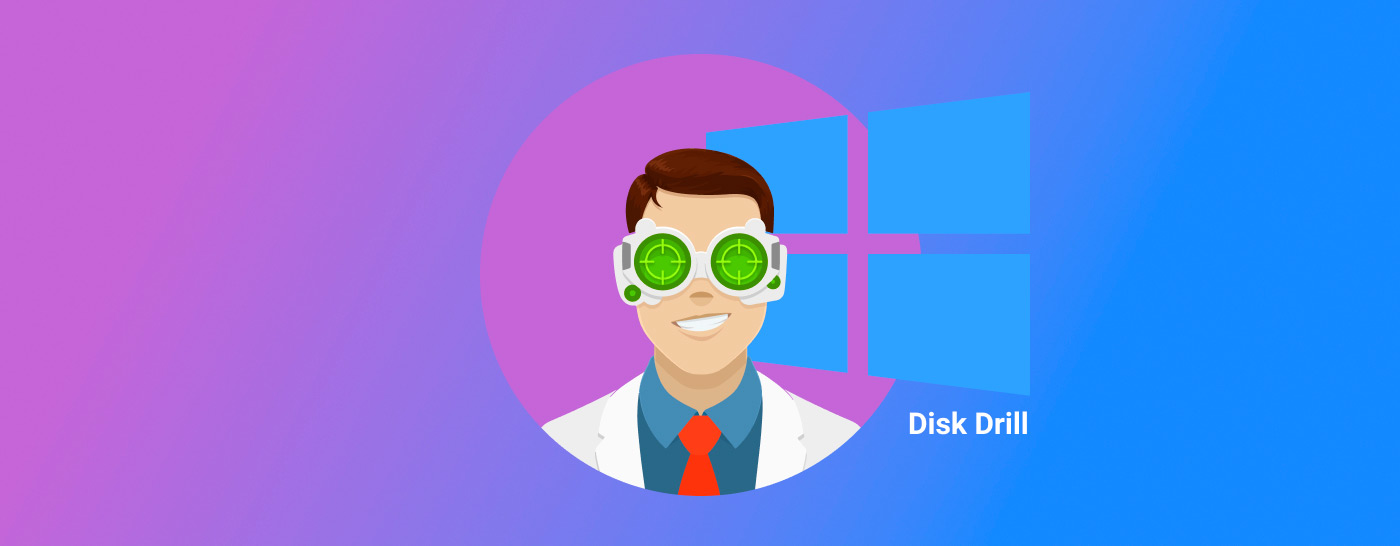
Disk Drill est un outil de récupération de données fiable pour la récupération de données perdues. Ses développeurs mettent constamment à jour le logiciel et ont publié une nouvelle version. La dernière mise à jour présente la capacité de récupérer vos données à partir des tableaux RAID et des disques durs virtuels. De plus, des entités de fichiers supplémentaires récupérables ont été ajoutées et l’interface utilisateur a reçu un nouveau look, la rendant encore plus intuitive.
Disk Drill est très pratique lorsque vous avez besoin de récupérer des données sur votre ordinateur ou sur des dispositifs de stockage externes. Il peut gérer les processus de récupération de données pour tous les types de stockage de données et récupérer une myriade de types de fichiers différents (plus de 400). De plus, Disk Drill offre des outils qui aident à protéger vos données.
Table des matières
Aperçu rapide de Disk Drill
Disk Drill est un outil professionnel de récupération de données dont les licences débutent à 89 $. Les utilisateurs peuvent essayer le logiciel au préalable en scannant leur lecteur pour voir ce que Disk Drill peut trouver, les utilisateurs de Windows ayant l’avantage supplémentaire de pouvoir récupérer jusqu’à 500 Mo de données gratuitement.
Outre la capacité à récupérer des données à partir d’un large éventail de dispositifs de stockage et de systèmes de fichiers (y compris RAID), vous pouvez également créer des copies exactes de vos lecteurs octet par octet, prévisualiser les fichiers pendant le balayage, surveiller les données S.M.A.R.T. des lecteurs et opter pour une couche supplémentaire de protection pour les données sélectionnées.
Quoi de neuf dans Disk Drill ?
Disk Drill est constamment amélioré pour répondre aux besoins de ses utilisateurs. Disk Drill 5.4 présente de nombreuses améliorations passionnantes qui améliorent encore l’application, tant en termes d’utilisabilité générale que de performance de récupération. Avec ces nouvelles améliorations, les développeurs ont réussi à rendre l’outil encore meilleur sans compromettre ses capacités de récupération exceptionnelles et sa facilité d’utilisation.
- Des temps de balayage encore plus rapides avec de nouveaux algorithmes de mise en cache.
- Récupération de fichiers à partir des espaces de stockage Windows.
- Prise en charge des RAIDs Apple (0/1/JBOD) créés sur macOS.
- Plus de formats de fichiers pris en charge, incluant MBS, NTF, ALS, FC, et plus encore.
- Nouveau module Nettoyage pour aider à supprimer les fichiers inutiles.
- Identification améliorée des tables de partitions GUID et MBR.
- Les opérations en vue HEX sont maintenant beaucoup plus rapides.
Comment commencer avec Disk Drill
Si vous avez besoin d’une solution rapide de récupération de données, l’installation de Disk Drill se fait en deux étapes faciles.
- Téléchargez Disk Drill depuis le site officiel.
- Ouvrez le programme d’installation et installez Disk Drill. Accordez les privilèges d’administrateur à Disk Drill, car cela est nécessaire pour l’exécution des algorithmes.
Vous êtes maintenant prêt à récupérer des données depuis l’emplacement souhaité ! L’ouverture de Disk Drill affiche le menu principal, qui est intuitif et facile à naviguer.
Une fois installé, vous êtes prêt à récupérer des données. Lorsque vous ouvrez Disk Drill, vous serez accueilli par l’interface principale où vous pourrez commencer la récupération en sélectionnant le lecteur que vous souhaitez analyser puis en cliquant sur Rechercher des données perdues.
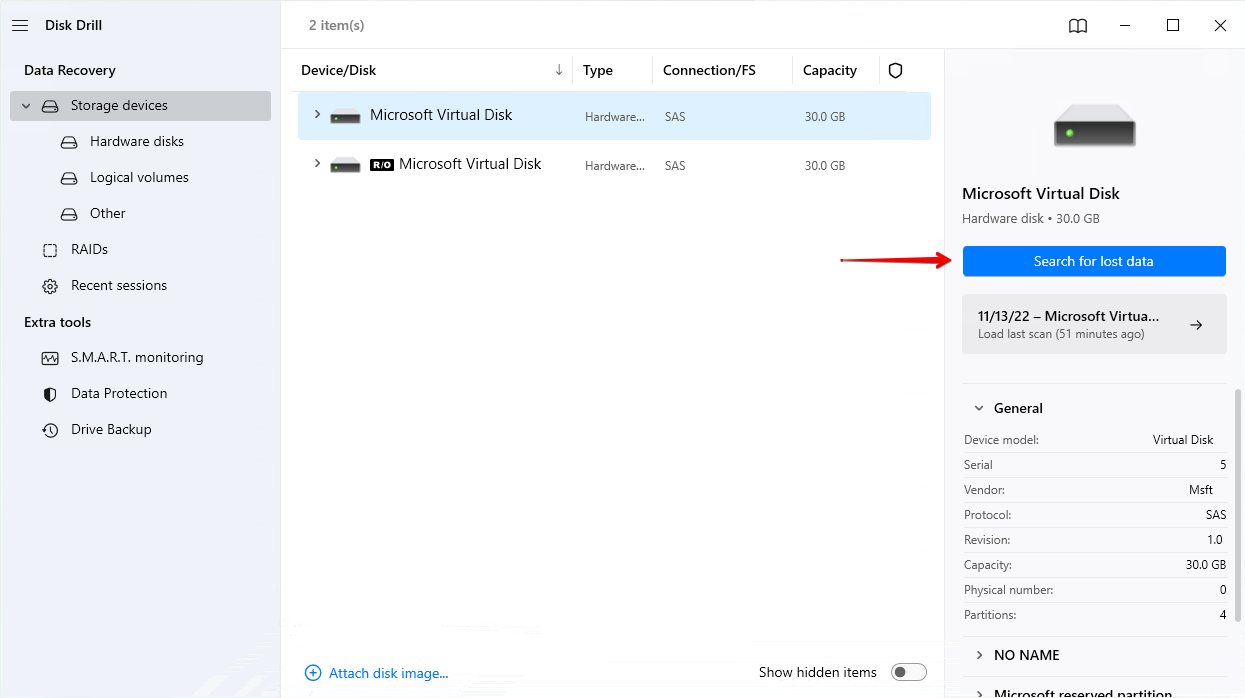
Sur la gauche, vous pouvez également explorer les outils supplémentaires de Disk Drill. La fonctionnalité de surveillance S.M.A.R.T. surveille activement l’état de vos disques et vous alerte en cas de problèmes potentiels. Les fonctionnalités Protection des Données et Sauvegarde du Disque travaillent à assurer la sécurité de vos données à l’avenir, en s’attaquant à la cause première de la perte de données. Mieux encore, tous ces outils supplémentaires sont entièrement gratuits.
Essai pratique de Disk Drill
Il est facile de se vanter des capacités de récupération de Disk Drill 5. Ainsi, pour vous montrer à quoi ressemble une récupération typique avec Disk Drill, nous allons vous guider à travers un scénario de récupération pour vous montrer à quel point il est facile à utiliser et ce dont il est capable.
Nous avons formaté une partition qui contenait diverses photos et vidéos. Nous avons ensuite utilisé Disk Drill pour récupérer ces fichiers afin de simuler comment le logiciel se comporterait dans une situation réelle similaire. Nous avons inclus un récapitulatif étape par étape de la manière dont s’est déroulé le processus de récupération.
Étape 1. Nous avons lancé Disk Drill et sélectionné le disque dur qui contenait nos fichiers récemment supprimés.
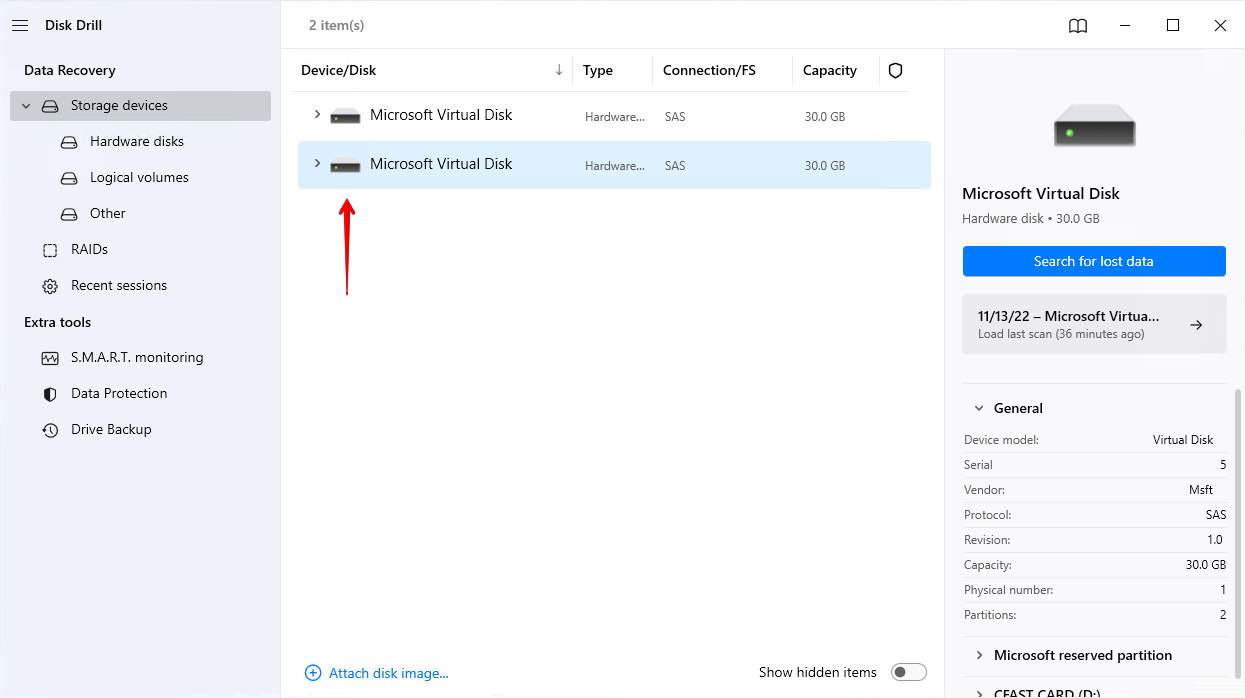
Étape 2. Une fois le lecteur sélectionné, nous avons commencé l’analyse en cliquant sur Rechercher des données perdues. Cette analyse intègre plusieurs types de scan pour vous garantir les meilleurs résultats.
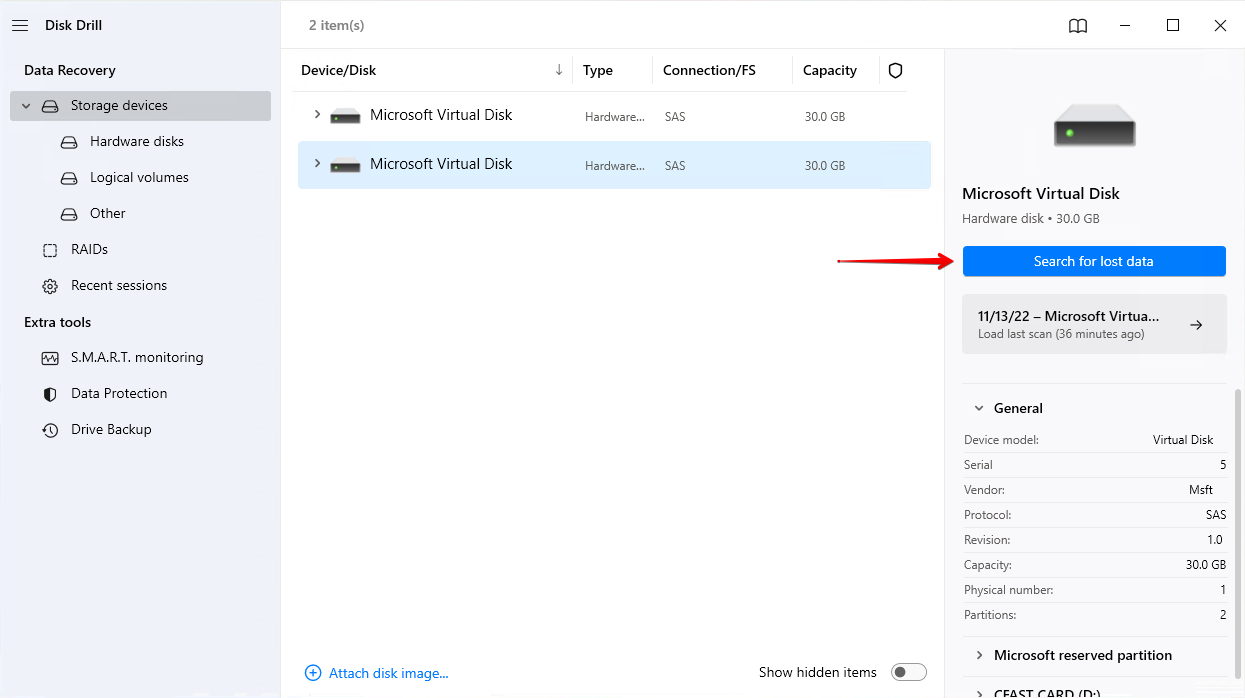
Étape 3. Une fois le scan terminé, nous avons obtenu un aperçu basique des fichiers (classés par type de fichier) que Disk Drill a pu trouver. À partir de là, nous avons cliqué sur Examiner les éléments trouvés pour tous les explorer.
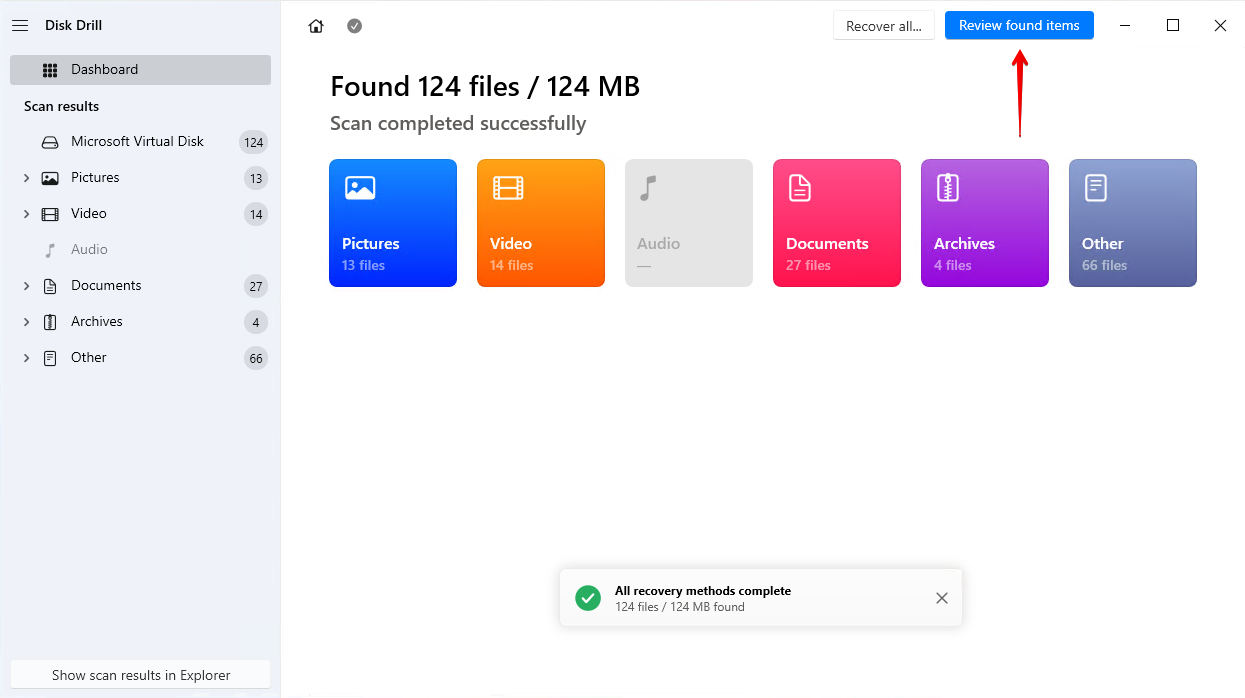
Étape 4. Nous avons trouvé nos fichiers supprimés et les avons marqués pour la récupération. Une fois qu’ils ont tous été sélectionnés, nous avons cliqué sur Récupérer.
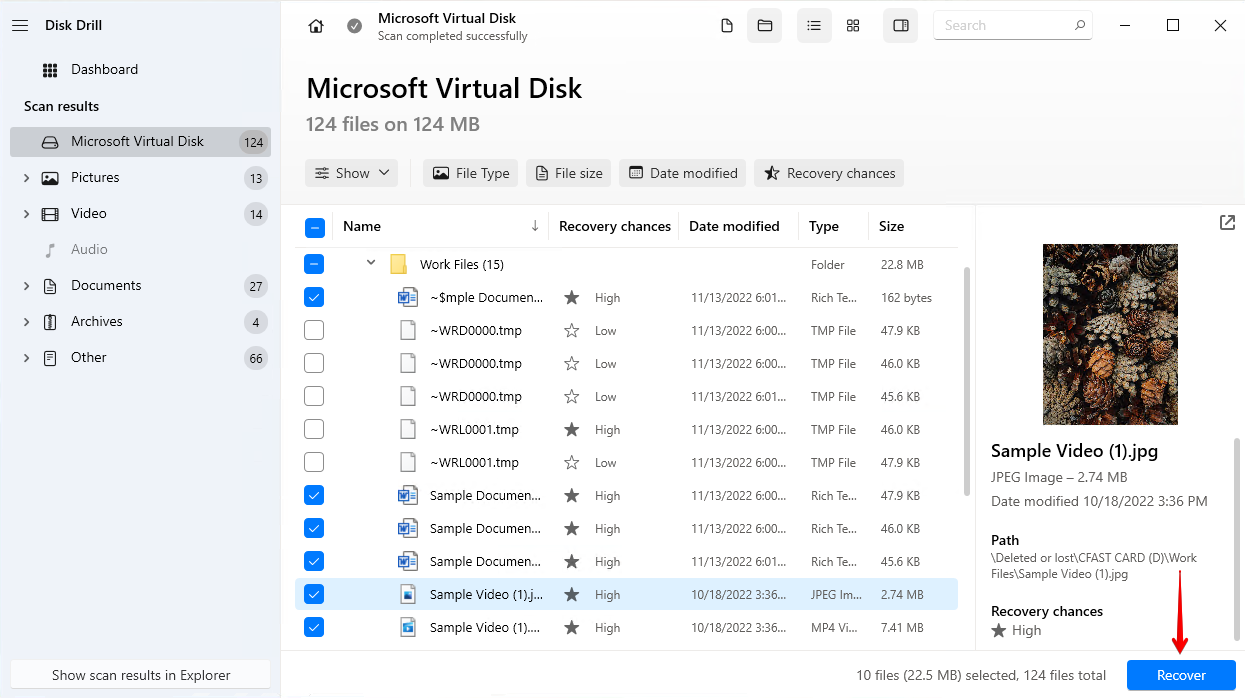
Étape 5. Nous avons choisi un emplacement de récupération approprié et restauré tous les fichiers supprimés.
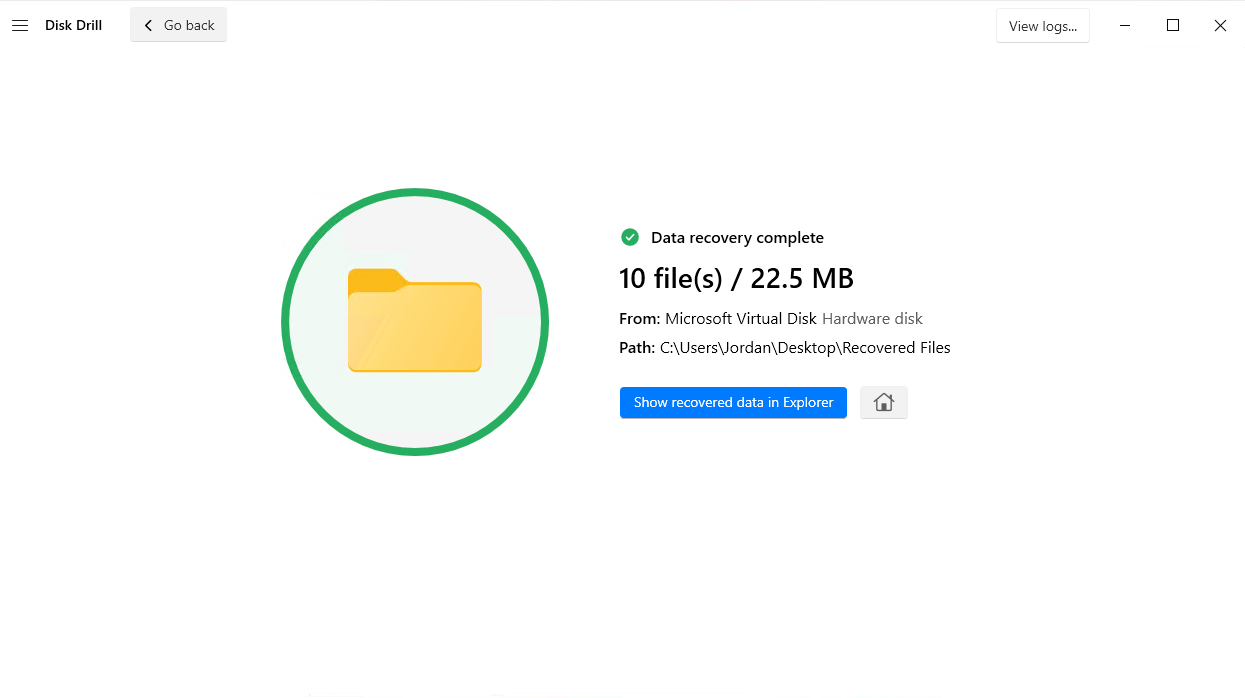
Le test complet de Disk Drill
Maintenant que nous avons testé la plus récente version de Disk Drill, penchons-nous sur ses fonctionnalités spécifiques.
Configuration requise
Disk Drill 5.4 est conçu pour Windows 10 64 bits et Windows 11 64 bits. Pour les serveurs, il fonctionnera sur Windows Server 2016/2019/2022. Les utilisateurs de Windows 7/8/8.1 devront télécharger Disk Drill 4.5 à la place. Tout ordinateur exécutant encore Windows XP ou Vista ne pourra utiliser que Disk Drill 2.0.
Configuration matérielle minimale requise :
- Espace disque : Plus de 1 Go
- RAM : 4 Go
- Résolution d’affichage : 1280×720
- CPU : Processeur compatible x64 1,0 GHz ou plus rapide
Plans Tarifaires
Disk Drill propose une version d’essai gratuite de leur logiciel qui vous permet de tester toutes les fonctionnalités et de restaurer jusqu’à 500 Mo gratuitement sur les machines Windows. Cependant, si vous souhaitez récupérer plus de fichiers, vous devriez envisager de passer à la version supérieure. La version Pro pour un utilisateur et jusqu’à trois activations vous coûtera 89 $, ce qui inclut une assistance prioritaire, une récupération intelligente en un clic et l’option de monter les éléments récupérables en tant que disque.
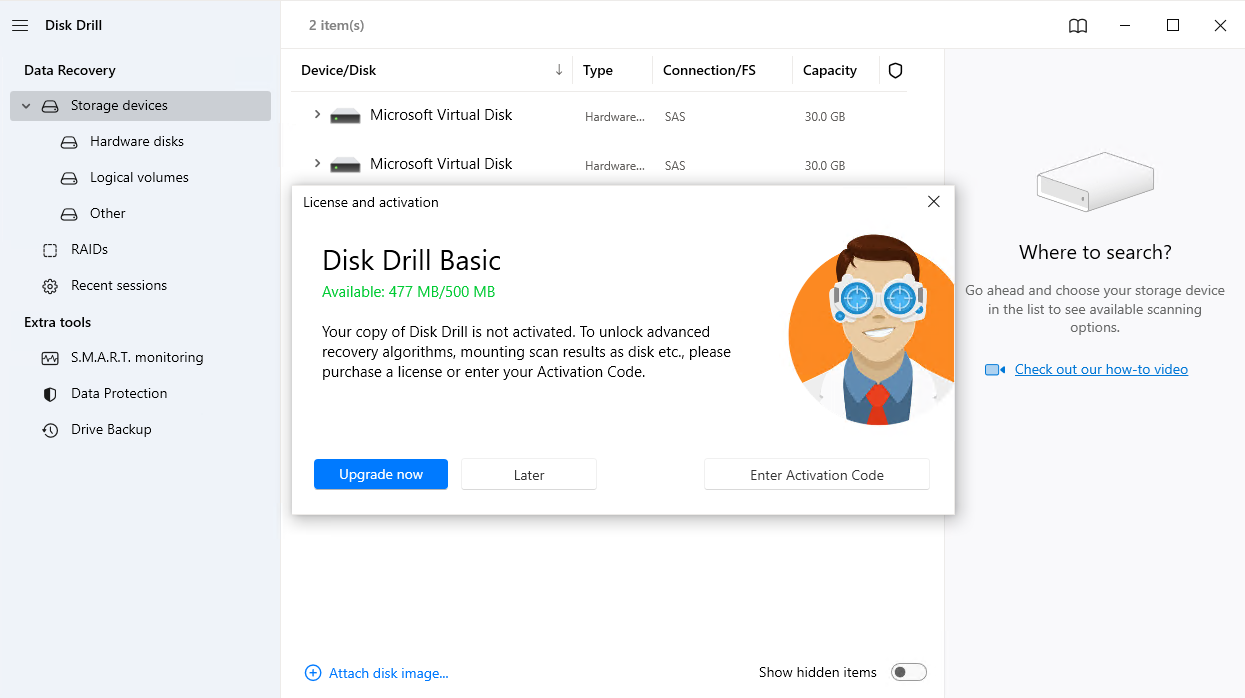
Cependant, il pourrait être judicieux de payer également pour les mises à niveau à vie (29 $) car le logiciel est en constante amélioration. Acheter des licences pour une entreprise est plus coûteux, mais vous pouvez avoir jusqu’à 10 utilisateurs avec des activations illimitées (499 $ plus les mises à niveau à vie à 99 $).

Fonctionnalités
Disk Drill est avant tout un outil de récupération de données. Ses principales fonctionnalités sont :
- Algorithmes de balayage rapide et profond puissants
- Compatibilité avec plusieurs systèmes de fichiers incluant FAT32, exFAT, NTFS, APFS et ext2/ext3/ext4
- Compatible avec les types de fichiers essentiels pour les documents, les médias et d’autres sortes de données
- Analyses automatiques
- Scannage de partitions perdues
- Scannage de périphériques RAW
- Gestion de session de balayage multiplateforme
- Création d’images octet par octet
- Organisation complète des résultats de balayage
- Scannage des tableaux RAID
- Scannage de disques durs virtuels
Interface utilisateur
L’interface utilisateur de Disk Drill était déjà optimisée pour offrir une excellente expérience utilisateur, mais Disk Drill 5.4 va encore plus loin avec une nouvelle interface utilisateur modulaire. Tout ce dont vous avez besoin est à portée de clic, ainsi vous n’avez pas à vous perdre dans une série de menus sans fin pour trouver ce que vous recherchez.
La nouvelle interface utilisateur améliorée est conforme aux directives de conception de Microsoft et la nouvelle fonctionnalité Mode Sombre garantit une expérience utilisateur confortable dans tous les environnements. L’écran des résultats de récupération inclut tout ce dont vous avez besoin pour organiser les résultats de l’analyse sans donner une impression d’encombrement.
Outils supplémentaires
Les créateurs de Disk Drill ont souligné le besoin de protection des données. Souvent, nous nous retrouvons dans des situations où nous avons besoin de récupération de données parce que nous ne sauvegardons pas nos données assez régulièrement ou que nous vidons les Corbeilles de recyclage (comme nous l’avons fait).
En conséquence, Disk Drill propose des services de protection des données intégrés gratuits. Lorsque vous configurez ces paramètres, Disk Drill vous fournit un Coffre de récupération qui facilite la récupération rapide des fichiers supprimés.
Le Recovery Vault se souvient intelligemment de l’emplacement où vos fichiers étaient stockés. En conséquence, comme Disk Drill dispose de ces informations de pointeur, la récupération de fichiers devient sans effort. Cependant, si les identifiants des fichiers supprimés sont écrasés, la récupération n’est pas possible. Par conséquent, lorsque vous rencontrez une suppression, il est crucial que vous utilisiez votre ordinateur ou disque le moins possible.
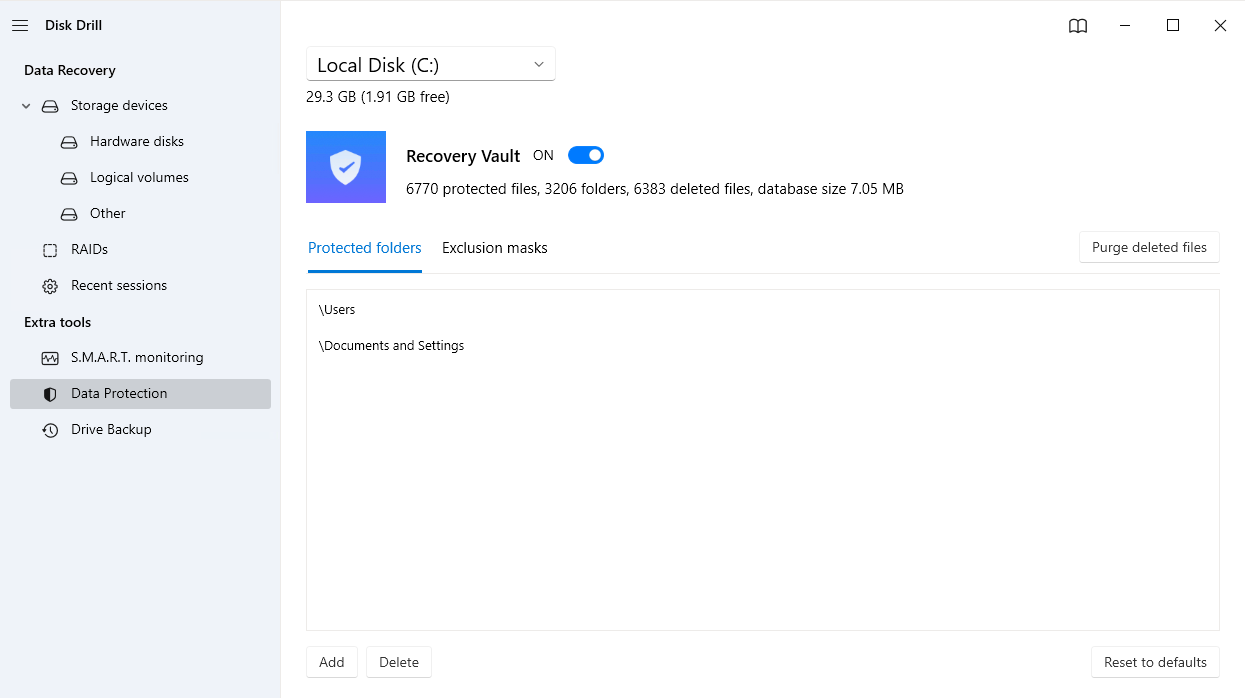
Cette fonction de récupération de Disk Drill est également populaire parmi les utilisateurs, nombreux sont ceux qui l’utilisent comme leur nouvel outil de sauvegarde.
Un utilisateur a commenté, « Outre toutes les excellentes fonctions d’utilitaires de disque, Disk Drill m’a déjà sauvé de nombreux problèmes avec sa fonction de récupération incroyable ! J’ai perdu le compte du nombre de fois où j’ai eu des fichiers supprimés par erreur, pour être ensuite récupérés par Disk Drill. C’est devenu mon utilitaire de sauvegarde. »
En cas de perte de données, Disk Drill vous permet également de créer des sauvegardes octet par octet en utilisant sa fonctionnalité Sauvegarde du Disque, qui fonctionne aussi pour la sauvegarde d’un tableau RAID. Ces sauvegardes réalisent une capture complète de votre disque et la stockent sous forme d’image. Cette image peut être attachée à Disk Drill et analysée. Analyser une image plutôt que votre disque réel vous permet de récupérer vos données sans vous soucier d’un quelconque impact sur les données originales.
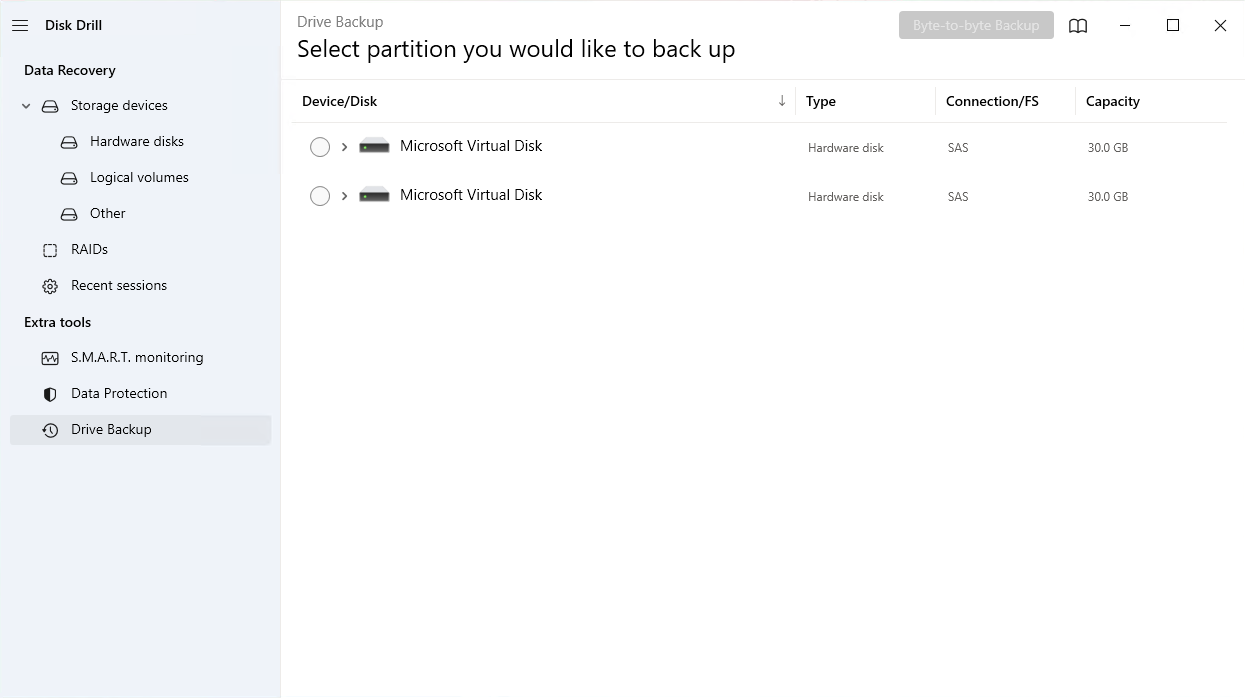
Outre les fonctionnalités de Recovery Vault et de sauvegarde de disque, Disk Drill dispose d’un outil de surveillance S.M.A.R.T. Chaque disque contient des données S.M.A.R.T. (Self-Monitoring Analysis and Reporting Technology) qui vous donnent une indication de son état de santé. L’outil de surveillance de disque de Disk Drill est capable de vous alerter en cas de problèmes survenant sur votre disque dur, vous donnant ainsi la possibilité d’agir avant qu’un événement ne se produise et entraîne la perte de données. Cependant, gardez à l’esprit que la mesure de ces valeurs S.M.A.R.T. varie d’un fabricant à l’autre. Par conséquent, il est important de se familiariser avec la manière dont votre disque lit les différents paramètres S.M.A.R.T.
Suite à la mise à jour la plus récente, Disk Drill inclut désormais un module de nettoyage. Cette nouvelle fonctionnalité peut analyser la structure de votre disque et vous présenter une carte visuelle de ce qui occupe votre espace de stockage. Vous pouvez ensuite supprimer sélectivement tout fichier indésirable ou inutile pour libérer de l’espace de stockage et réduire l’encombrement.
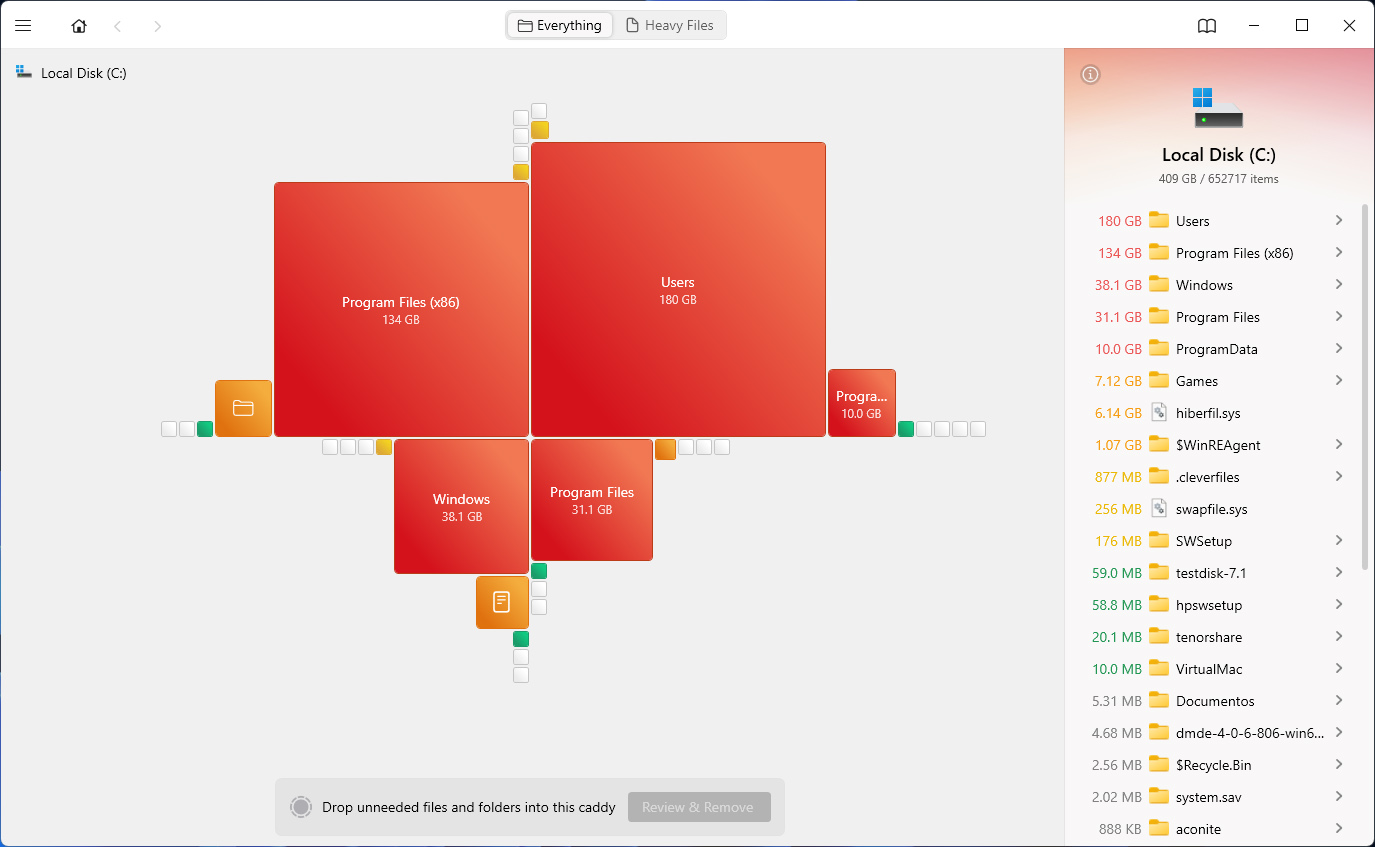
Pour et contre de Disk Drill
Bien que nous adorions Disk Drill et que nous soyons toujours impressionnés par le travail incroyable que les créateurs y mettent, nous remarquons le bon et le mauvais dans tous les logiciels que nous testons.
Pros
- Interface utilisateur conviviale
- Algorithmes de numérisation puissants offrant plus de précision et de polyvalence
- Compatibilité avec les principales versions de Windows
- Récupération pour une large gamme de systèmes de fichiers et types de fichiers
- Outils de protection et de sauvegarde de données intégrés gratuits
- Récupération de photos RAW
- Récupération de données RAID
- Prise en charge des disques virtuels
- Mode sombre disponible
- Assistance client limitée pour la version gratuite
- Disk Drill ne fonctionne pas sur les téléphones
- Les algorithmes de scan approfondi peuvent prendre trop de temps
Bien qu’il y ait des problèmes apparents avec Disk Drill que nous aimerions voir résolus, ils ne sont pas urgents. Ce que nous aimons le plus chez Disk Drill, c’est son évolution constante pour résoudre les problèmes rencontrés par les utilisateurs. Et c’est pour cela que nous sommes sûrs qu’ils finiront par aplanir ces problèmes.
Disk Drill contre d’autres outils de récupération de données
Il existe un nombre apparemment infini d’options en ligne en termes d’outils de récupération de données, ce qui peut rendre difficile la distinction des bons des mauvais. Soulignons quelques points forts de Disk Drill par rapport à certains de ses concurrents :
- Mises à jour régulières – L’équipe derrière Disk Drill travaille constamment pour corriger les bugs et s’assurer que le logiciel est à jour avec les dernières versions de vos systèmes d’exploitation préférés.
- Tarification simple et transparente – Payer un abonnement mensuel ou annuel pour un outil de récupération de données n’est pas toujours réalisable ou économique. À la place, Disk Drill rend les choses simples en proposant uniquement des licences à vie.
- Prend en charge plus de 400 formats de fichiers – Disk Drill prend en charge une large gamme de différents formats de fichiers grâce à son analyse approfondie, vous permettant de récupérer même les types de fichiers rares uniquement par leur signature.
- Gestion pratique des sessions – La dernière analyse de chaque appareil que vous scannez avec Disk Drill est automatiquement sauvegardée, ce qui vous permet de revenir dessus plus tard si vous ne souhaitez pas récupérer de données immédiatement.
- Interface utilisateur intuitive – De nos jours, la récupération de données ne doit pas nécessairement être effectuée par des professionnels. L’interface intuitive de Disk Drill rend la récupération de vos données facile en seulement quelques clics.
Bien sûr, Disk Drill n’est pas sans faiblesses (comme nous l’avons mentionné dans cet avis). Cependant, il reste une solution de récupération très fiable qui vous couvre dans une multitude de situations de perte de données.
Conclusion
Disk Drill reste l’une des meilleures options pour récupérer des données dans pratiquement tous les scénarios de perte de données. Il utilise des algorithmes avancés pour scanner votre disque et extraire autant de données récupérables que possible. De plus, son interface utilisateur intuitive et moderne rend son utilisation facile pour quiconque, que vous soyez un nouvel utilisateur qui récupère simplement quelques fichiers ou un professionnel ayant besoin de récupérer des milliers de fichiers d’un tableau RAID.
Bien sûr, chaque situation de perte de données est unique. Dans certains cas, vous pourriez avoir besoin de récupérer un type de fichier obscur que Disk Drill ne prend pas en charge. Ou, cela pourrait simplement être hors de votre budget. Cependant, à part ces cas particuliers, Disk Drill s’est révélé être un outil de récupération de données de haute performance qui est capable de récupérer vos fichiers et de prévenir leur perte à nouveau à l’avenir.
FAQ
- Cliquez ici pour télécharger le programme d'installation de Disk Drill
- Installez-le avec les privilèges administrateur et ouvrez le programme. Vous verrez le menu principal
- Brièvement, les étapes à suivre ensuite sont la sélection de l'emplacement d'où récupérer les données, puis le choix d'une méthode d'analyse, et le démarrage de l'analyse.
- Une fois l'analyse terminée, sélectionnez les fichiers que vous souhaitez récupérer et restaurez-les. Vos fichiers devraient maintenant être prêts à l'emploi
- Connectez l'appareil à votre ordinateur avec un USB et montez-le comme un dispositif de stockage
- Ouvrez Disk Drill et sélectionnez l'appareil Android comme emplacement cible
- Sélectionnez un algorithme de balayage de votre choix et lancez l'analyse
- Vous pourrez voir la progression de l'analyse dans la fenêtre
- Vous pouvez mettre en pause l'analyse à tout moment pour voir si votre fichier a été trouvé
- Sélectionnez les fichiers que vous souhaitez et cliquez sur restaurer
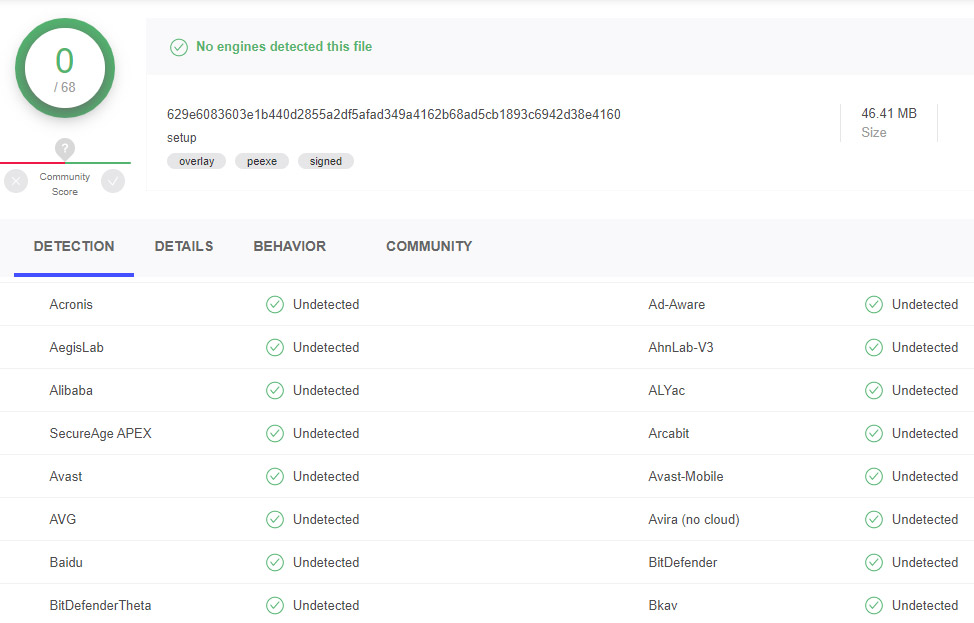
- Ouvrez le Panneau de configuration.
- Allez dans « Programmes et fonctionnalités » ou « Désinstaller un programme », selon la vue sélectionnée.
- Localisez Disk Drill, sélectionnez-le, et cliquez sur Désinstaller.
 7 Data Recovery
7 Data Recovery 
![Comment récupérer des fichiers corrompus sur Windows [Meilleures méthodes] Recover corrupted files on Windows](https://7datarecovery.com/blog/wp-content/uploads/2021/03/recover-corrupted-files-windows-218x150.jpg)


